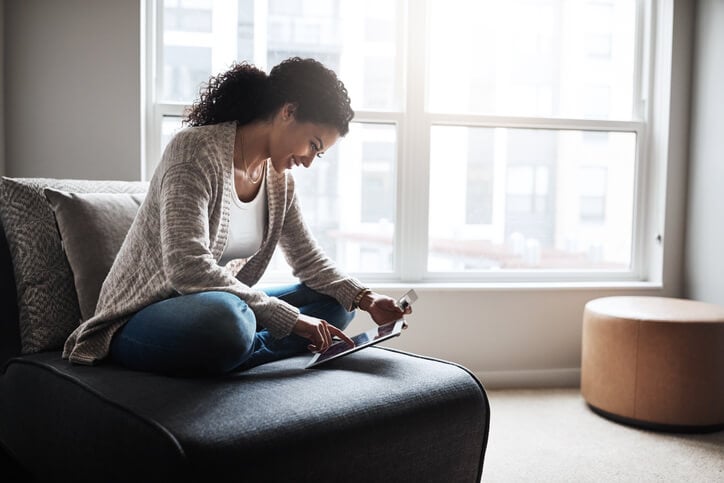Al construir un sitio web muchos piensan que lo más difícil es elegir el nombre de dominio: hay que pensar en uno que nos diferencie de la competencia, que sea fácil de recordar, que resuene en nuestros visitantes y posibles clientes. Sin embargo, una vez que hemos encontrado el nombre perfecto, nuestro trabajo es elegir el proveedor de hosting.
Son muchas razones que nos llevan a contratar uno en particular: el precio, los servicios, los recursos, la atención o todos los anteriores. No obstante, es de sabios cambiar de opinión y, por lo tanto, cambiar de hosting.
Al igual que con un plan de telefonía móvil que te permite llevar tu número a otra empresa si así lo decides, también puedes cambiar de hosting sin perder tu dominio. Pero ¿hacer la migración sin perder la cabeza? Es posible hacerlo: solo debes seguir algunos pasos clave que te compartiremos aquí.
![<< [Comienza ya] Gestiona tu contenido de una manera fácil con el software CMS gratuito de HubSpot>>](https://no-cache.hubspot.com/cta/default/53/97909d9e-20ba-41f6-9f35-5c4b00934f22.png)
Antes de que saltes a la parte práctica, es importante que sepas si la migración de hosting te conviene. Así que revisa esta lista para que analices el rendimiento de tu proveedor y cómo beneficia (o no) a tu sitio web.
Algunas razones importantes para cambiar de web hosting
- La carga de tu sitio es muy lenta. Esto se puede deber a un plan de hosting compartido en el que muchos clientes comparten recursos y, por lo tanto, los servicios a los que tienen acceso no funcionan de manera óptima. Este inconveniente no solo se convierte en una molestia para tus visitantes, sino que afecta el posicionamiento SEO de tu sitio web.
- Hay caídas frecuentes. El tiempo en línea (también conocido como uptime) de tu sitio debería ser permanente: tus visitantes pueden consultar tu información y conocer tu producto cuando se conecten. Si uno de ellos intenta acceder a ella pero no está disponible, tal vez ya no quiera regresar más adelante.
- La seguridad es deficiente. Este un asunto delicado, que tu proveedor de hosting debe estar preparado y actualizado para resolver problemas de seguridad. Y esto empieza desde un certificado SSL para tu sitio, que asegura que la información compartida entre tus páginas y tus visitantes será cifrada y protegida.
- El soporte técnico no es personalizado. Aunque el proveedor de hosting se encargue de la gestión, es importante que tengas acceso a un especialista que resuelva dudas, problemas en tus servicios o que te ofrezca mejoras que beneficien tu proyecto.
- Tu proyecto es demasiado ambicioso para tu proveedor actual. Hay un hosting perfecto para cada proyecto. Esto quiere decir que, aunque no siempre tengas el más poderoso o el que ofrece servicios y espacio ilimitado, en su momento fue el ideal porque atendía tus necesidades de manera eficiente. Pero si el tráfico de visitas ha aumentado a tu sitio y quieres más espacio de almacenamiento y cuentas de correo sin límite, entonces debes migrar a uno que se encargue de eso.
Es recomendable que te pongas en contacto con tu proveedor de hosting antes de tomar alguna decisión. Tal vez te pueda ofrecer un mejor plan para tu sitio web, o un upgrade que te resulte más conveniente que hacer la migración a un servidor nuevo, suponiendo que con eso será suficiente para que tengas los recursos que tu sitio exige y, por lo tanto, tu negocio y servicio en línea estén en niveles óptimos.
Pero si ya consultaste con tu proveedor de hosting y has constatado que el mejor movimiento es hacer una migración, aquí te compartimos en qué consiste el proceso y cómo realizarlo sin mayores problemas.
Por supuesto, existen diferentes tipos de cambio de hosting que derivan en distintos procesos, sobre todo si la migración que eliges involucra o no a un servidor físico, o si contratas un proveedor diferente.
3 tipos de migración de hosting
1. Cambio de hosting entre servidores distintos
Este cambio de hosting ocurre cuando la migración se realiza entre dos servidores físicos. Se presenta cuando se cambia de proveedor o cuando se pide un cambio de tipo de hosting, por ejemplo: de un compartido a un VPS o dedicado.
2. Cambio de hosting dentro del mismo servidor
El cambio de cuentas de hosting sucede en el mismo servidor, por ejemplo: cuando seleccionas un plan distinto ofrecido por tu proveedor original, que implica generalmente una mejora en tus recursos y servicios. Este caso realmente hace referencia a actualizaciones, así que no habrá migración de archivos; únicamente hay un aumento de límites y beneficios en tu cuenta.
3. Cambio de hosting manual
Este cambio de hosting se refiere a migraciones que no son de cPanel a cPanel y se utiliza mucho cuando involucra un dominio de WordPress. Incluye la división de dominios adicionales, por ejemplo: cambiar un hosting sin cPanel, cambiar un dominio adicional a una cuenta de cPanel y viceversa.
El proceso de cambio de hosting no tiene que ser complicado, pues, por lo general, tu proveedor puede ayudarte a realizar la migración. Sin embargo, te compartimos qué debes esperar o hacer en cada momento para un óptimo resultado.
3 consejos para cambiar de hosting sin riesgos
1. Prepárate
En esta etapa ya decidiste cambiar de hosting y elegiste cuál tipo de cambio de hosting te funciona mejor. Ya sea que quieras contratar con un proveedor distinto o mejorar el plan que ya tienes, tú y quien te proporciona el servidor están de acuerdo. Así que si todavía no lo has hecho, visita los sitios de algunos hosting tradicionales.
Lo siguiente es hacer el respaldo de todo lo que está en tu sitio web. Hablamos de:
- archivos (imágenes, videos y documentos)
- ficheros
- bases de datos
- correos electrónicos
Tu proveedor actual es quien debería encargarse de esta acción y de entregarte todo en una unidad de almacenamiento, sin que falte nada. Si tu hosting no lo puede hacer, entonces puedes buscar herramientas que facilitan estas tareas. Una de las más utilizadas es FileZilla.
Una vez que tengas este respaldo tan necesario, puedes iniciar el proceso de migración. Esto no quiere decir que tu alojamiento actual puede desaparecer, pues es normal que, dependiendo de los recursos con los que cuenta tu nuevo hosting, la migración lleve hasta unos pocos días.
Es por esto que debes asegurarte de que tu plan actual seguirá funcionando mientras se completa el cambio, pues así evitarás que tu sitio web desaparezca y que tus clientes o visitantes potenciales te pierdan de vista.
2. Realiza el cambio
Al hacer el cambio de hosting puedes conservar tu dominio tal cual como lo tienes, incluso cuando el proveedor de dominio sea distinto al de hosting.
Para que puedas hacer el cambio de hosting con el dominio que ya tienes, debes hacer un cambio de DNS. Los DNS son la información de la ubicación de tu sitio, y al hacer una migración de servidor debes indicar cuál es la nueva dirección IP donde se encontrarán tus páginas. Debes avisarle, entonces, a tu proveedor de dominio dónde estarás alojado de ahora en adelante, para que él pueda compartir contigo los nuevos DNS que también añadirá al registro de tu dominio.
Debido a que el procedimiento de que el dominio llegue al nuevo sitio puede ser un poco lento (desde unas a horas a un par de días, dependiendo), es importante que compruebes que todavía tienes tu sitio anterior, con el primer hosting, disponible para visitas.
Importa la información que respaldaste en tu nuevo sitio web. En el tiempo que tardan en asentarse los nuevos DNS, es posible que veas una racha de inactividad en tu sitio. No te preocupes, ya que poco a poco regresará a la normalidad. Revisa que todo funcione de manera correcta.
3. Comprueba que todo funciona
Una vez que todo está donde debe estar, puedes proceder a cancelar tu antiguo hosting.
También, si lo deseas, es buena idea transferir tu dominio a tu nuevo proveedor de hosting para que todo se gestione desde un solo panel de control.
Otra forma de confirmar que todo funciona como debería funcionar es ingresar a Google Search Console: así podrás comprobar que tu nuevo sitio está indexado. Puedes enviar de nuevo tus mapas de sitio y explorar tus URL con Google para que sus arañas puedan rastrearlas.
Consejos adicionales: cómo cambiar de hosting para WordPress
Aunque tu proveedor se encargue de este proceso, es bueno que sepas cómo hacer el cambio de hosting para tu sitio WordPress, que es uno de los CMS más usados. Por fortuna, no es tan complicado y encontrarás herramientas para hacerlo de manera sencilla.
1. Haz una copia de los archivos de tu sitio
Como lo mencionamos más arriba, una de las opciones más sencillas para hacer esta copia de archivos de tu sitio es FireZilla, que te ayuda a utilizar el protocolo FTP para la descarga de estos archivos. Tendrás que conectarte a tu servidor y hacer la copia de la carpeta en la que tienes todo lo que necesitas, y puedes guardarla en el escritorio de tu computadora.
Según la cantidad de plugins y plantillas que tengas será el tiempo en que se tarde este respaldo, así que sé paciente.
2. Exporta la base de datos
Para acceder a la base de datos de tu sitio, casi todos los proveedores de hosting utilizan phpMyAdmin, que encontrarás en el panel de control. Solo tendrás que seleccionar la base de datos que aparece del lado izquierdo y dar clic en el comando «Exportar», que está en el menú superior. Es importante que al elegir el formato de exportación sea SQL y podrás escoger entre el modo «Rápido» de exportación y el «Personalizado». En este último puedes seleccionar cuál contenido quieres, de lo contrario el modo «Rápido» tomará todo lo que exista en tus carpetas.
Al terminar, tendrás un archivo .sql para descargar, que deberás guardar en la misma carpeta en la que tienes tu sitio web, para que el siguiente paso sea sencillo de realizar.
3. Sube los archivos de tu sitio web al nuevo hosting
Una vez que tienes todo lo anterior, es momento de cargarlos en el nuevo alojamiento. Deberás utilizar FileZilla una vez más para ingresar a tu nuevo hosting cuando hayas elegido la carpeta destino de toda tu información. En cPanel, esa carpeta generalmente se llama «public_html/folder». Arrastra los archivos a su nuevo hogar y espera a que el proceso se complete.
4. Crea una base de datos nueva
La base de datos que vas a importar necesita una base de datos limpia para que puedas copiarla. En tu cPanel la encontrarás de manera muy sencilla, pues aparece como «Base de datos de mi MySQL» (es por eso que te mencionamos que la descargaras con ese formato).
Crea la nueva base de datos, dale nombre, crea un usuario que asocies con la base de datos original y dale todos los permisos. Recuerda registrar el nombre de la base de datos nueva, su usuario y contraseña en el bloc de notas, para que lo tengas a la mano para futuras acciones.
5. Importa la base de datos
A través de phpMyAdmin entra al hosting de destino y elige el nombre de tu base de datos recién creada; después, selecciona «Importar» del menú superior y escoge el archivo .sql que descargaste momentos antes. Listo, ya puedes continuar con el proceso. Recuerda: según el tamaño del archivo es el tiempo que necesitará para subirse.
6. Configura el archivo wp-config.php
La parte más sencilla ya la realizaste: toda la información de tu sitio está en su nuevo hosting. Entonces sigue lo más importante para que tu web no se rompa y te asegures de que funciona como debe ser. Es decir, que los archivos y la base de datos funcionen al modificar el archivo wp-config.php.
Para editarlo puedes hacerlo desde el bloc de notas, desde el panel de control o a través de FileZilla. Ya tienes esos datos en el bloc de notas, tal y como te lo recomendamos unos pasos antes. Las líneas que debes cambiar son las siguientes:

Ahora comprueba que tu sitio web se despliega y que todas las acciones se realizan de manera correcta. Si no cambiaste de dominio, pero notas que hay problemas, con seguridad hace falta el cambio DNS, que ya explicamos más arriba. Básicamente implica que cambies la dirección IP, porque el DNS se modificó cuando hiciste la migración de hosting. Tu proveedor te puede ayudar con este paso, ya que cada hosting tiene un método distinto.
Como ayuda adicional, te mostramos un tutorial para migrar tu sitio de WordPress paso a paso:
Video de Gorka Areta
¡Ya puedes comenzar tu transición de hosting! Sabemos que estás buscando ese alojamiento que ofrezca a tus visitantes una carga rápida, sea estable, dé seguridad a tus datos y a los de tus clientes, así como te brinde soporte técnico y vaya de acuerdo con el tamaño de tu proyecto. CMS Hub hará que tu sitio web cuente con todas estas características y también:
- Podrás editar y crear nuevas páginas de manera sencilla.
- Personalizarás tus páginas para distintos visitantes y estarán optimizadas para todos los dispositivos.
- Te ayudará a posicionarte en los buscadores.
- Y hará tu migración algo fácil, sin perder tu sitio y conservando tu dominio.
Así, no tendrás que preocuparte más por cambiar de hosting y podrás concentrarte en tus esfuerzos de marketing.
Comienza tu proceso de cambio de hosting con estos consejos y evalúa tus opciones. Lograrás que tu sitio web crezca a la medida que crece tu negocio.

Hosting